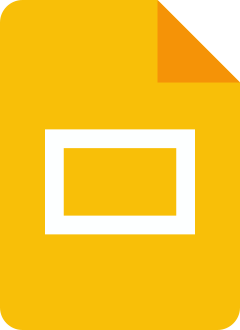
Untuk menyematkan video YouTube, salin URL video dan masukkan ke slide Anda dengan mengeklik Sisipkan > Video dari bilah menu. Anda juga dapat menyematkan video lokal dengan mengunggahnya ke Google Drive lalu mengklik Sisipkan > Video > Google Drive untuk mencari dan menyisipkan video Anda. Google Slides memungkinkan Anda untuk menyematkan video YouTube dan Google Drive di slide Anda. Ini juga memungkinkan Anda untuk menyesuaikan pemutaran video Anda. Kami akan menunjukkan cara menyematkan video Anda di sini.
Menyematkan Video YouTube di Google Slides
Jika Anda ingin menyematkan video YouTube, yang harus Anda lakukan hanyalah mengambil URL video Anda (tautan web) dan menempelkannya ke presentasi Anda .
Untuk memulai, luncurkan YouTube dan akses video Anda. Kemudian, klik bilah alamat dan salin seluruh tautan video.
Selanjutnya, buka Google Slide di browser Anda dan luncurkan presentasi Anda. Akses slide tempat Anda ingin menyematkan video.
Kemudian, dari bilah menu, pilih Sisipkan > Video.
Jendela “Sisipkan Video” akan terbuka. Di daftar tab di bagian atas, pilih tab “Berdasarkan URL”. Kemudian, di bidang “Tempel URL YouTube Di Sini”, tempel tautan video YouTube yang Anda salin sebelumnya.
Tinjau thumbnail video; jika semuanya terlihat bagus, klik “Pilih” di sudut kiri bawah jendela.
Video Anda sekarang disematkan di slide yang Anda pilih.
Jika Anda ingin menyesuaikan pemutaran video, periksa bagian terakhir dalam panduan ini.
Sematkan Lokal atau Video Google Drive di Google Slides
Jika Anda ingin menyematkan video lokal di presentasi, unggah video tersebut ke akun Google Drive Anda terlebih dahulu. Setelah berada di Drive, Anda dapat menggunakan langkah-langkah di bawah ini untuk menambahkannya ke slide yang Anda pilih.
Mulai proses penyematan dengan mengakses Google Slide di browser web dan meluncurkan presentasi Anda.
Pilih slide di yang ingin Anda sematkan video Anda, lalu dari bilah menu di bagian atas, pilih Sisipkan > Video.
Pada jendela “Sisipkan Video”, dari daftar tab di bagian atas, pilih tab “Google Drive”. Drive”, temukan dan klik video yang ingin Anda sematkan. Kemudian, di sudut kiri bawah jendela, klik “Pilih.”
Google Slides kemudian akan menyematkan video pilihan Anda di slide Anda.
Menyesuaikan Pemutaran Video yang Disematkan di Google Slides
Anda memiliki berbagai cara untuk menyesuaikan cara video Anda diputar di presentasi Google Slides.
Anda dapat mengungkapkan opsi penyesuaian yang tersedia dengan mengeklik video tersemat di slide Anda. Kemudian, di panel kanan, Anda akan melihat bilah samping "Opsi Format".
Bilah samping menawarkan cara berikut untuk menyesuaikan pemutaran video Anda:
- Pemutaran Video: Di bagian ini, Anda dapat memanipulasi cara video Anda diputar dan kapan mulai dan berhenti . Anda juga dapat membisukan audio di video Anda.
- Ukuran & Rotasi: Opsi ini memungkinkan Anda mengubah tinggi dan lebar video Anda. Dengan cara ini, Anda dapat membuat kartu video Anda tampak lebih besar atau lebih kecil di slide Anda.
- Posisi: Di sini, Anda dapat memilih posisi video Anda di slide Anda. Anda dapat memasukkan nilai sumbu X dan Y secara manual.
- Drop Shadow: Jika Anda ingin menambahkan efek drop-shadow ke video Anda, gunakan opsi ini.
Karena Google Slide secara otomatis menyimpan perubahan, Anda tidak perlu melakukan apa pun setelahnya. membuat perubahan untuk memastikan perubahan tersebut tercermin dalam presentasi Anda. Pastikan untuk memeriksa fitur berguna lainnya yang ditemukan di dalam Google Slides.
Itulah berita seputar
Cara Menyematkan Video di Google Slide, semoga bermanfaat.
Disadur dari HowToGeek.com.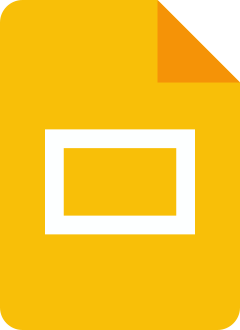 Untuk menyematkan video YouTube, salin URL video dan masukkan ke slide Anda dengan mengeklik Sisipkan > Video dari bilah menu. Anda juga dapat menyematkan video lokal dengan mengunggahnya ke Google Drive lalu mengklik Sisipkan > Video > Google Drive untuk mencari dan menyisipkan video Anda. Google Slides memungkinkan Anda untuk menyematkan video YouTube dan Google Drive di slide Anda. Ini juga memungkinkan Anda untuk menyesuaikan pemutaran video Anda. Kami akan menunjukkan cara menyematkan video Anda di sini.
Untuk menyematkan video YouTube, salin URL video dan masukkan ke slide Anda dengan mengeklik Sisipkan > Video dari bilah menu. Anda juga dapat menyematkan video lokal dengan mengunggahnya ke Google Drive lalu mengklik Sisipkan > Video > Google Drive untuk mencari dan menyisipkan video Anda. Google Slides memungkinkan Anda untuk menyematkan video YouTube dan Google Drive di slide Anda. Ini juga memungkinkan Anda untuk menyesuaikan pemutaran video Anda. Kami akan menunjukkan cara menyematkan video Anda di sini.

